Nếu chẳng may có lỡ tay đánh rơi iPhone của bạn xuống nước và bạn không biết mình phải làm gì tiếp theo. Cùng tham khảo cách để "sơ cứu" dế yêu của mình khi được mang đi kiểm tra và sửa chữa ở trung tâm sửa chữa trong bài viết dưới đây.
Cách khắc phục khi iPhone bị rơi xuống nước
Bước 1. Nhanh chóng lấy thiết bị ra khỏi chất lỏng
- Lấy thiết bị ra khỏi chất lỏng càng sớm càng tốt, giảm thiểu thời gian thiết bị và chất lỏng tiếp xúc với nhau để giảm thiểu sự ăn mòn.
- Thiệt hại do chất lỏng có thể làm chập mạch pin, tạo ra hoả hoạn và các mối nguy hiểm về hoá học. Nếu bạn thấy hoặc cảm thấy bất kỳ hiện tượng hơi nóng, khói, hơi nước, sủi bọt, phồng lên hoặc nóng chảy thì hãy tránh xa thiết bị.
- Nếu thiết bị của bạn còn bật lên khi lấy ra khỏi chất lỏng thì hãy tắt nguồn và đừng cố bật nguồn lại.
|
Bước 2. Giữ điện thoại theo chiều thẳng đứng
- Giữ điện thoại theo chiều thẳng đứng, và nhẹ nhàng nghiêng nó từ bên này sang bên kia để chất lỏng thoát ra ngoài càng nhiều càng tốt.
- Sử dụng vải để lau khô chất lỏng ở bên ngoài thiết bị.
|
Bước 3. Tháo thẻ SIM ra khỏi thiết bị
- Tháo thẻ SIM ra khỏi thiết bị.
- Vị trí của khe SIM thay đổi tuỳ thuộc vào model thiết bị của bạn
|
Bước 4. Tháo pin ra khỏi thiết bị
- Tháo pin ra khỏi thiết bị vì dòng điện cấp từ pin là nguyên nhân chính làm hư hỏng thiết bị do chập mạch.
- Nếu pin có bất kỳ dấu hiệu nào của phồng lên, nóng chảy hoặc đổi màu hãy nhẹ nhàng tháo pin ra đặt vào thùng chống cháy để tránh nguy cơ cháy nổ.
- Ngay khi pin của bạn có vẻ vẫn còn tốt, bạn cũng không nên tái sử dụng pin đã tiếp xúc với chất lỏng.
|
Bước 5. Kiểm tra tất cả các vị trí LCI
- Các Chỉ báo tiếp xúc chất lỏng (LCI) là những miếng dán nhỏ màu trắng khi tiếp xúc chất lỏng sẽ vĩnh viễn chuyển sang màu đỏ.
- Kiểm tra tất cả các LCI nào đã chuyển sang màu đỏ để xác định vị trí xâm nhập của chất lỏng.
- Vị trí của các LCI khác nhau tuỳ thuộc vào model thiết bị của bạn.
|
Bước 6. Kiểm tra bảng mạch logic
- Nếu thiết bị của bạn ngập hoàn toàn trong một khoảng thời gian, có thể một số thành phần bên trong bị ăn mòn, bạn sẽ thấy hiện tượng rỉ sét, mốc trắng.
- Kiểm tra bảng mạch logic, các chân linh kiện và các soket kết nối nào có dấ hiệu ăn mòn, đặc biệt ở những nơi LCI có màu đỏ.
- Kiểm tra các cổng kết nối bên ngoài (cổng sạc, giắc cắm tai nghe, khe cắm SIM, v.v…) và làm sạch bằng cồn và bàn chải, hoặc thay thế nếu vệ sinh không hiệu quả.
- Nếu LCI có màu trắng, không có độ ẩm hoặc sự ăn mòn hãy để điện thoại nơi khô ráo, sấy khô để đảm bảo chất lỏng được bốc hơi sau đó lắp lại thiết bị.
|
Bước 7. Loại bỏ các shields bảo vệ
- Nếu bảng mạch logic có dấu hiệu ăn mòn hoặc còn tồn động chất lỏng hãy tháo bảng mạch logic ra khỏi thiết bị.
- Loại bỏ các shields bảo vệ để làm sạch kỹ hơn các chip bên dưới.
|
Bước 8. Dùng máy rửa siêu âm
- Dùng máy rửa siêu âm để loại bỏ sự ăn mòn và ẩm mốc trên bảng mạch logic.
|
Bước 9. Sử dụng bàn chải vệ sinh
- Sử dụng bàn chải mền nhẹ nhàng vệ sinh lại, tránh dùng lực quá lớn vì có thể dẫn tới phá vỡ các mối hàn.
- Đặc biệt chú ý đến đầu socket, đầu nối pin, các đầu kết nối khác vì các bộ phận này dễ bị ăn mòn và khiến thiết bị dễ trục trặc.
- Nếu chưa loại bỏ được ẩm mốc và ăn mòn thì làm lại bước 8 và 9.
|
Bước 10. Vệ sinh màn hình
- Vệ sinh màn hình bằng vải và cồn.
- Màn hình LCD là thành phần không thể sửa chữa, nếu việc tiếp xúc chất lỏng gây ảnh hưởng đến phần hiển thị, bạn phải thay thế màn hình.
|
Bước 11. Sau khi đã hoàn thành vệ sinh
- Sau khi đã hoàn thành vệ sinh, gắn lại các shields bảo vệ trên bảng mạnh logic và bắt đầu lắp ráp lại thiết bị bằng pin mới và màn hình mới nếu cần.
|
Bước 12. Bật nguồn điện thoại
- Bật nguồn điện thoại, quan sát xem có hiện tượng tiếng ồn lạ, có mùi cháy khét hoặc khói, nếu có lập tức ngắt nguồn kết nối pin.
- Kiểm tra các nút và các chức năng (như micro, loa, kết nối wifi, camera v.v…).
- Nếu mọi thứ hoạt động tốt, xin chúc mừng bạn!
|
Nguồn: ifixit
Bạn có thể đến trực tiếp trung tâm Hcare tại TP.HCM
Chúng tôi đảm bảo mang đến cho bạn niềm tin tuyệt đối khi mang sản phẩm đến với Hcare. Với thời gian sửa chữa nhanh nhất khiến bạn không phải chờ đợi quá lâu, chất lượng dịch vụ và giá cả luôn mang đến sự hài lòng nhất đối với bạn.
Giờ mở cửa: Thứ 2 - Thứ 7: 9h00 - 19h00, Chủ Nhật: 9h00 - 17h00















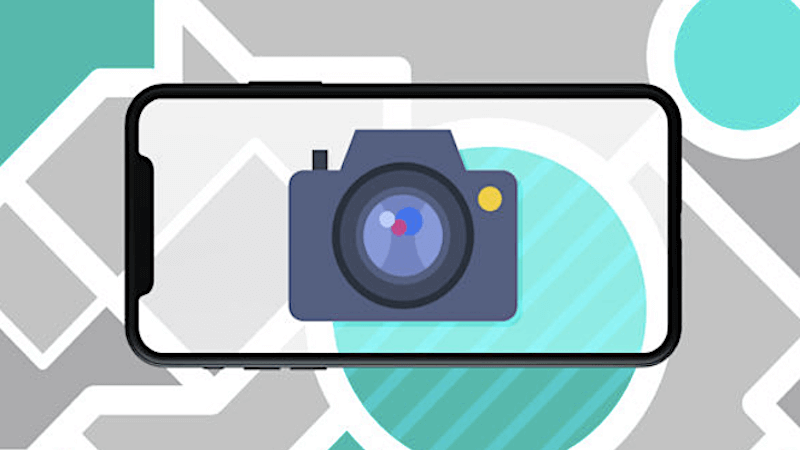
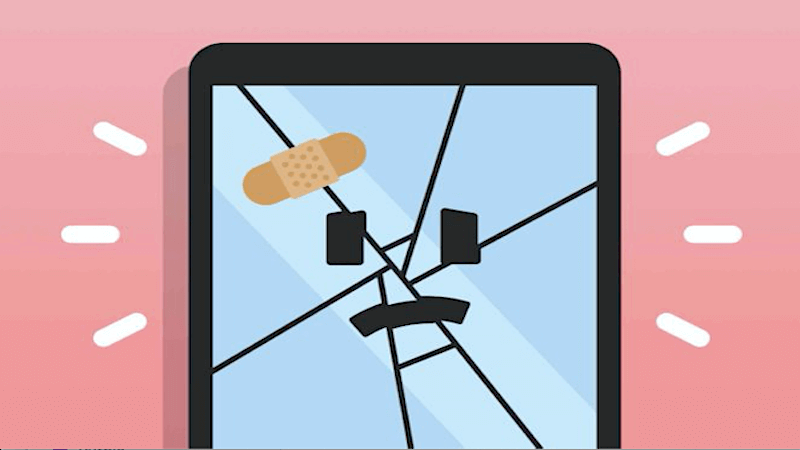

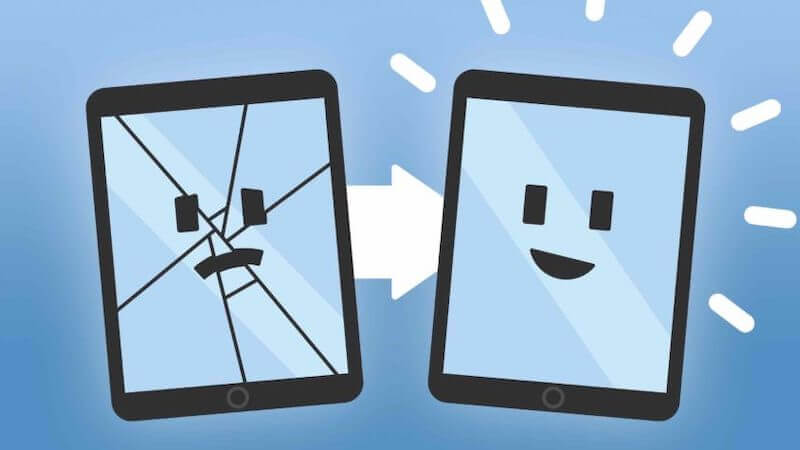
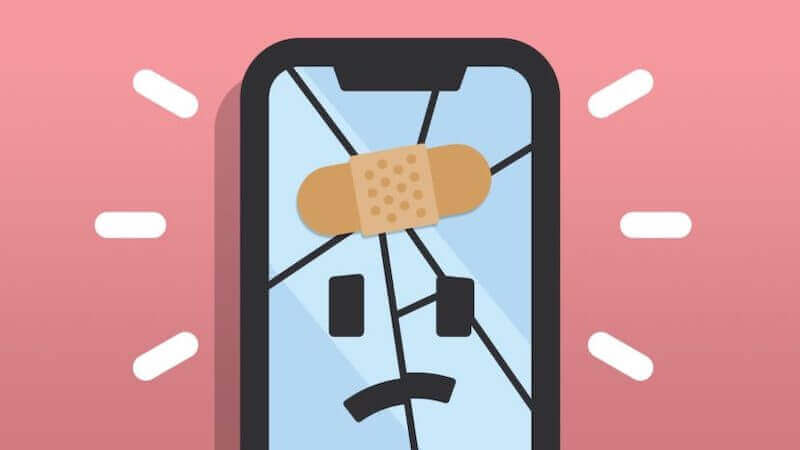






Thảo luận
Chưa có thảo luận nào về Bài viết Hướng dẫn xử lý máy tiếp xúc chất lỏng